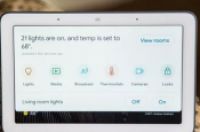
【手机中国新闻】为了控制你的灯光、恒温器和安全摄像头,避免在不同的应用程序之间切换,谷歌家庭中枢就把所有的控制交由用户自己的指尖掌控。Google Home Hub(谷歌家庭控制中枢)不仅仅是一个带屏幕的智能音箱。当完全安装好后,它也是智能设备的神经中枢。
Home Hub(家庭控制中枢)是家庭控制中继器,即“家庭视图”菜单,它的功能可以控制连接的灯、音响,并在屏幕中固定在一个以便快速访问的地方,它可以避免你打开每个智能设备的应用程序的情况下,直观地看到哪个灯是开着的,前门是否是锁着的,恒温器的温度是多少。
Google Home Hub
首先是下载谷歌家庭应用程序(iOS和Android)。用户可能已经在他们的手机上安装了它,因为它对于安装和运行谷歌Home Hub(家庭控制中枢)来说是必要的。就像Hub(控制中枢)一样,Home app(家庭应用程序)也是将其他智能设备引入谷歌的方法。
智能家居产品主要有两种类型。你可以使用家庭应用app,第一种是谷歌生产的,或者在包装上标注为“专为谷歌生产”,这其中包括谷歌家庭控制中枢和家庭音箱以及Chromecast(一款小型“接收器”设备(谷歌在2013年推出的一款数字电视棒))视频和音频产品。
这些产品在第一次开机时自动进入安装模式。通过打开谷歌家庭应用程序进行分类,然后点击添加>设置设备>新设备(Add > Set up device > New devices)然后应用程序搜索当前请求安装的本地设备。
对于其他产品,通常标记为“同谷歌助手一起工作(Works with Google Assistant)”,在应用程序中选择该选项而不是“新设备”。在那里,用户将看到任何其它智能家居服务,如 Philips Hue、August Home或Ecobee,用户可能已经将这些设备添加到谷歌账户当中。一旦设备连接到用户的家庭中枢,这些连接设备将显示在家庭视图菜单当中。
Google Home Hub界面
连接设备和第三方服务是比较困难的部分。做完这些之后,就是享受乐趣的时候了。准备好调整设置灯泡、开关、插头,而且,现在在家庭中枢看到所有的情形。从Hub的屏幕顶部向下滑动来访问家庭主视图菜单。你会看到各种设备的图标,按类别分类。点击“查看房间”按钮,你的智能设备列表就会显示出来,这些智能设备是按照你指定的房间排列的。
点击灯泡图标可以看到所有连接到你的谷歌家庭应用程序的智能灯。你可以切换个别项目,进行开或关,以及设置它们的亮度(如果光线暗,它们是可调的)。同样的道理也适用于所有光设置。如果你已经添加了像Philips Hue和Lifx智能灯泡话这样的变色设备,你也可以在这里改变这些设置。
恒温器选项中。你可以选择加热和冷却,加上选择你的目标温度。更多高级选项等操作如加湿器或主风机,要用到该设备的专用应用程序。目前,在Home View菜单中打开摄像头只能从Nest摄像头获取实时视频。如果相机关闭了,Home Hub将不允许你激活它。您也可以使用谷歌家庭中心解锁任何已安装的连接智能锁。该设备将提示您输入安全代码,所以请准备好。否则,您只能查看锁的状态(锁定或解锁)。




